يوفر Android 10 نظام لفتة أكثر دقة مع ظهور التنقل "Peeking In".
مع إصدار Android 10 (المعروف سابقًا باسم Android Q) ، يأتي المزيد من التحسينات. أحد هذه التحسينات يأتي للمساعدة في التنقل داخل التطبيق. كانت هناك مشكلة مع بعض الإصدارات التجريبية اللاحقة من Android 10 وهي عندما يكون للتطبيق شريط جانبي. قد يؤدي تمرير اليمين (من الحافة اليسرى) إلى إرسال التطبيق المعني إلى الخلفية بفعالية. لماذا ا؟ لأن انتقاد إما من الحافة اليسرى أو اليمنى بمثابة لفتة عمل "العودة".
تحسن الإصدار التجريبي الرابع من ذلك عن طريق إدخال انتقاد قطري هابط. بدلاً من الضرب أفقيًا ، يمكن للمرء أن يسحب قطريًا لفتح الشريط الجانبي المعني. ومع ذلك ، لم يكن هذا فعالًا تمامًا كما افترض المطورون أنه سيكون كذلك ، لذلك قاموا بتقديم إيماءة "Peeking In" للإصدار التجريبي الخامس. لحسن الحظ ، ظلت هذه الميزة للإصدار الرسمي لنظام Android 10.
اسمحوا لي أن أريك كيف يعمل.
نرى: دليل تكنولوجيا المعلومات الموالية لتطور وتأثير تكنولوجيا 5G (تنزيل TechRepublic)
كيفية استخدام Peeking In gesture على Android 10
لفتة Peeking In بسيطة للغاية ، لكنها لا تتعود على بعض. افتح تطبيقًا يحتوي على شريط جانبي (مثل Google Drive). إذا نقرت على الحافة اليسرى من الشاشة وأمسكت إصبعك في المكان ، يجب أن ترى الحافة اليمنى للشريط الجانبي "نظرة خاطفة" في الشاشة (الشكل أ). عندما ترى ذلك ، اسحب لليمين لفتح الشريط الجانبي بالكامل.
الشكل أ
الشريط الجانبي في Google Drive يطل على.
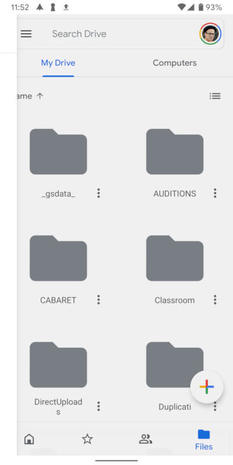
في المرات القليلة الأولى التي تحاول فيها ذلك ، ستعود إلى غير قصد. ولكن بمجرد الحصول على تعليق منه ، سوف تصبح الطبيعة الثانية.
الاستفادة من لفتة قطري النزولي
إذا لم تتمكن من تعليق ميزة Peeking In ، فقد ترك المطورون في إيماءة مائلة لأسفل لاستدعاء الشريط الجانبي. لإنجاح هذه الإيماءة ، يمكنك ببساطة السحب لأسفل قطريًا من الحافة اليسرى من الشاشة لفتح الشريط الجانبي.
كلا الطريقين
بالنسبة لأولئك الذين لديهم فضول: إذا فتح التطبيق الذي تستخدمه الشريط الجانبي من الحافة اليمنى من الشاشة ، فستعمل الإيماءات من هذا الجانب أيضًا.
من المأمول أن تبدأ فكرة التنقل الإيمائي تمامًا في أقل وأقل ترويعًا للمستخدم العادي. بعد العمل معها منذ إصدارها في برنامج Android 10 beta ، وجدت أن التنقل بالإيماءات سهل وبسيط للغاية. في الواقع ، في كل مرة أعود فيها إلى استخدام جهاز دون التنقل الإيمائي بالكامل ، أشعر أن واجهة Android أصبحت مدمرة ومحفوفة بالمخاطر. هذا دليل قوي على ما قام به المطورون لجهاز UX في وقت قصير جدًا.
انظر أيضا
الصورة: جيسون سيبرياني / سي نت

